[ Linux 命令基础 3 ] Linux 命令详解-文件和目录管理命令
🍬 博主介绍
👨🎓 博主介绍:大家好,我是 _PowerShell ,很高兴认识大家~
✨主攻领域:【渗透领域】【数据通信】 【通讯安全】 【web安全】【面试分析】
🎉点赞➕评论➕收藏 == 养成习惯(一键三连)😋
🎉欢迎关注💗一起学习👍一起讨论⭐️一起进步📝文末有彩蛋
🙏作者水平有限,欢迎各位大佬指点,相互学习进步!
我们搞网络安全需要经常用到 linux 命令,比用拿到 linux 的 shell,需要使用 linux 命令。再比如 sh 脚本,我们经常需要使用。这里我将开始详细介绍一些常用的 linux 命令。本文讲解与文件和目录管理相关的命令。
文章目录
- 🍬 博主介绍
- 3.1 基础命令
- 3.1.1 pwd
- 3.1.1.1 基本功能
- 3.1.1.2 基本语法
- 3.1.2 ls
- 3.1.2.1 基本功能
- 3.1.2.2 基本语法
- 3.1.2.3 常用选项
- 3.1.3 cd
- 3.1.3.1 基本功能
- 3.1.2.2 基本语法
- 3.1.2.3 常用用法:
- 3.1.4 mv
- 3.1.4.1 基本功能
- 3.1.4.2 基本语法
- 3.1.4.3 常用选项
- 3.1.4.4 高级用法
- 3.2 文件管理
- 3.2.1 touch
- 3.2.1.1 基本功能
- 3.2.1.2 基本语法
- 3.2.1.3 常用选项
- 3.2.1.4 使用示例
- 3.2.2 rm
- 3.2.2.1 基本功能
- 3.2.2.2 基本语法
- 3.2.2.3 常用选项
- 3.3 目录管理
- 3.3.1 mkdir
- 3.3.1.1 基本功能
- 3.3.1.2 基本语法
- 3.3.13 常用选项:
- 3.3.2 rmdir
- 3.3.2.1 基本功能
- 3.3.2.3 常用选项
- 3.4 复制文件和目录
- 3.4.1 cp
- 3.4.1.1 基本功能
- 3.4.1.2 基本语法
- 3.4.1.3 常用选项
- 3.4.2 scp
- 3.4.2.1 基本功能
- 3.4.2.2 基本语法
- 3.4.2.3 常用选项:
- 3.4.3 rsync
- 3.4.3.1 基本功能
- 3.4.3.2 基本语法
- 3.4.3.3 常用选项
- 3.5 文件查找
- 3.5.1 find
- 3.5.1.1 基本功能
- 3.5.1.2 基本语法
- 3.5.1.3 常用选项和表达式:
- 3.5.1.4 使用示例
- 3.5.2 locate
- 3.5.2.1 基本功能
- 3.5.2.2 基本语法
- 3.5.2.3 常用参数:
- 3.6 文件目录属性
- 3.6.1 chattr
- 3.6.1.1 基本功能
- 3.6.1.2 基本语法
- 3.6.1.3 常用选项:
- 3.6.1.4 使用示例
- 3.6.2 lsattr命令
- 3.6.2.1 基本功能
- 3.6.2.2 基本语法
- 3.6.2.3 常用选项:
- 3.7 打包与解压缩
- 3.7.1 tar
- 3.7.1.1 基本功能
- 3.7.1.2 基本语法
- 3.7.1.3 常用选项:
- 3.7.1.4 常用示例
- 3.7.2 zip 与unzip
- 3.7.2.1 zip
- 3.7.2.2 unzip命令
- 3.7.3 gzip 与 gunzip
- 3.7.3.1 gzip
- 3.7.3.2 gunzip
- 3.7.4 bzip2 与 bunzip2
- 3.7.4.1 bzip2
- 3.7.4.2 bunzip2
- 3.7.5 xz 与 unxz
- 3.7.5.1 xz
- 3.7.5.2 unxz
- 相关资源
3.1 基础命令
3.1.1 pwd
3.1.1.1 基本功能
获取当前所在目录.
3.1.1.2 基本语法
pwd
3.1.2 ls
3.1.2.1 基本功能
列出指定目录中的文件和子目录
3.1.2.2 基本语法
ls [选项]
3.1.2.3 常用选项
-l: 以长格式显示,包括文件的权限、所有者、大小和修改时间。-a: 显示所有文件,包括隐藏文件-h: 以易读的单位显示文件大小。-R:递归的列出目录及其所有子目录的内容。
3.1.3 cd
3.1.3.1 基本功能
改变当前工作目录。
3.1.2.2 基本语法
cd path
3.1.2.3 常用用法:
cd <directory>:改变当前工作目录到指定的<directory>。cd ~或cd:回到当前用户的主目录。cd -:返回到前一个工作目录。cd ..:移动到上一级目录。
3.1.4 mv
3.1.4.1 基本功能
mv命令是Unix和Linx系统中用于移动文件或目录的命令,它也是重命名文件或目录的主要工具。
3.1.4.2 基本语法
mv [选项] source target
source: 要移动或重命名的文件或目录。target: 目标位置或新的名称
3.1.4.3 常用选项
-i: 交互模式。在覆盖文件时提示用户确认。-f: 强制模式-n: 不覆盖已存在的文件。-v: 详细模式。显示移动或重命名操作的详细信息。-u: 仅当源文件比目标文件新或目标文件不存在时移动。
3.1.4.4 高级用法
1.批量移动文件
mv *.txt /tmp
2.在移动文件时创建备份
mv --backup file1.txt /tmp
3.备份文件指定自定义后缀
mv --backup -S .bak file1.txt /tmp
3.2 文件管理
3.2.1 touch
3.2.1.1 基本功能
用户创建空文件和修改文件的时间戳。
3.2.1.2 基本语法
touch [option] file
如果文件存在,打开之后默认会修改执行时间和修改时间。
3.2.1.3 常用选项
-a: 仅修改文件的访问时间-m: 仅修改文件的修改时间-c或--no-create: 如果文件不存在则创建文件。-d: 使用指定的日期时间而不是当前时间。
3.2.1.4 使用示例
1.仅修改文件的访问时间
touch -a filename
2.仅修改文件的修改时间
touch -m filename
3.使用指定时间,而不是当前时间
touch -d "2023-01-01 12:34:56" filename
3.2.2 rm
3.2.2.1 基本功能
用于删除文件和目录的命令。可以永久删除文件和目录而无法恢复。
3.2.2.2 基本语法
rm [options] file...
3.2.2.3 常用选项
-f: 强制删除文件或目录,不提示确认-i: 交互式移除-r,-R.--recursive: 递归删除目录及其内容。-d: 删除空目录。-v: 详细模式,显示删除文件和目录。
3.3 目录管理
3.3.1 mkdir
3.3.1.1 基本功能
用于创建目录的命令
3.3.1.2 基本语法
mkdir [选项] directory..
3.3.13 常用选项:
-p,--parents: 创建目录时,必要时创建其父目录,如果目录已经存在,不会报错。-v: 详细模式,显示创建的目录-m, --mode=MODE: 创建目录并设置目录权限
3.3.2 rmdir
3.3.2.1 基本功能
用于删除空目录
3.3.2.2 基本语法
rmdir [options] directory
3.3.2.3 常用选项
-p, --parents: 递归删除目录及其子目录-v: 详细模式,显示要删除的目录--ignore-fail-on-non-empty: 忽略非空目录导致的错误,不会进行删除。
3.4 复制文件和目录
3.4.1 cp
3.4.1.1 基本功能
用户复制文件和目录的命令。
3.4.1.2 基本语法
1.基本语法
cp [options] source destination
2.一次复制多个文件
cp [options] source ... directory
3.4.1.3 常用选项
-a, --archive: 递归复制目录,并尽可能保持文件属性。相当于-dR --preserve=all。-r,-R,--recursive: 递归复制目录及其内容。-f: 强制覆盖目标文件-i, --interactive: 覆盖目标文件前提示确认。-u, --update: 仅当源文件比目标文件新或目标文件不存在时复制-p: 保持文件属性,如模式、所有权、时间戳等
3.4.2 scp
3.4.2.1 基本功能
用于在Unxi类系统之间安全的复制文件和目录, 用于在本地和远程主机之间。
scp命令使用SSH协议来进行数据传输,并提供加密功能,确保数据在传输过程中不被窃听或篡改.
3.4.2.2 基本语法
scp [options] source destination
source: 要复制的文件或目录,格式可以是[user@host:/path或本地目录.destination: 目标文件或目录, 格式可以是[user@host:/path或本地目录.
3.4.2.3 常用选项:
-r: 递归复制整个目录。-P: 指定远程主机的SSH目录-i: 指定用于认证的私钥文件-C: 启用压缩-p: 保留文件的修改时间、访问时间和模式。
3.4.3 rsync
3.4.3.1 基本功能
强大的文件同步和传输工具,用于在本地和远程主机之间高校地复制和同步文件和目录。支持增量传输、压缩、保留文件属性和权限等多种功能。
3.4.3.2 基本语法
rsync [option] source destination
source:源文件或目录。destination:目标文件或目录。可以是本地路径或远程路径(使用user@host:/path格式)
3.4.3.3 常用选项
-a, --archive: 归档模式,递归复制目录,并保留文件属性。-z, --compress: 在传输过程中启用压缩。-P: 显示传输进度并保留部分传输地文件。--delete: 在目标中删除源不存在地文件。-e: 指定远程shell程序。--exclude=PATTERN: 排除匹配模式地文件或目录。--bwlimit=RATE: 限制传输带宽
3.5 文件查找
3.5.1 find
3.5.1.1 基本功能
用于搜索文件和目录地命令。支持根据各种条件查找文件和目录,如类型、名称、大小、修改时间,并可以对找到的文件执行操作。
3.5.1.2 基本语法
find [path....] [expression]
- path: 指定要搜索的目录路径,默认是当前目录。
- expression: 搜索条件和操作。
3.5.1.3 常用选项和表达式:
-name pattern: 查找名称匹配pattern的文件和目录(区分大小写)-iname pattern: 查找名称匹配pattern的文件和目录(不区分大小写)-type type: 按文件类型查找.f普通文件,d目录,l符号链接-size n: 查找大小为n的文件,支持指定单位.-小于,+大于。-mtime n: 查找在n天前到现在修改的文件。-atime n: 查找在n天前访问的文件-ctime n: 查找在n天前状态改变的文件。-perm mode:按照权限匹配进行查找-user username: 查找属于username用户的文件-group groupname: 查找属于groupname组的文件。- 条件连接参数
-and/ -a: 与条件-or / -o: 或条件-not / !: 非条件
-exec command {} \;: 对找到的每个文件执行命令-ok command {} \;: 类似-exec,但在执行前提示用户确认。
3.5.1.4 使用示例
1.查找 所有大小大于50MB的文件
find path -size +50M
2.查找最近7天内修改的文件
find path -mtime -7
3.查找当前目录中不以txt结尾的文件
find path -not -name "*.txt"
4.查找木下所有tmp结尾文件并删除
find path -name "*.tmp" and -type f -exec rm -rf {} \;
3.5.2 locate
3.5.2.1 基本功能
是Unix和Linx系统中的一个快速文件查找工具。与find不同,locate使用的是预构建的数据库来查找文件,速度快。通常与
updatedb命令配合使用,后者用于更新文件数据库。
updatedb: 更新文件数据库,通常由cron作业定期运行。通常每天运行一次,更新系统中所有文件的列表。
3.5.2.2 基本语法
locate [选项] pattern
3.5.2.3 常用参数:
-i: 忽略大小写-r, --regexp REGEXP: 使用正则表达式进行搜索。-c: 只显示匹配项的数量-n, --limit,-l NUMBER: 限制输出的匹配项数量。-0, --null: 用NUL字符(不是换行符)分隔输出的文件名--existing: 仅显示当前存在的文件。数据库内容存在滞后性。
3.6 文件目录属性
3.6.1 chattr
3.6.1.1 基本功能
用于改变文件和目录的属性。
3.6.1.2 基本语法
chattr [options] mode file...
mode: 要设置的文件属性.+增加属性、-移除属性或=直接设置属性。
3.6.1.3 常用选项:
-R, --recursive: 递归的改变目录及其内容的属性。-V: 显示命令执行过程中的详细信息。
常用文件属性:a: 追加模式。只允许对文件进行追加操作。i: 不可变模式,不允许对文件进行删除、修改、重命名或链接操作。d: 对文件备份时忽略该文件。s: 安全删除模式,文件内容将被安全删除而不是简单的删除。u: 可恢复删除模式,文件被删除后可以恢复。
3.6.1.4 使用示例
1.递归目录dir及其所有内容为不可变
chattr -R +i dir
3.6.2 lsattr命令
3.6.2.1 基本功能
用于显示文件或目录的属性
3.6.2.2 基本语法
lsattr [options] [files]
3.6.2.3 常用选项:
-R: 递归的显示目录及其内容的属性。-a: 显示包括隐藏文件在内的所有文件属性。-d: 显示目录自身的属性而非其内容的属性
3.7 打包与解压缩
3.7.1 tar
3.7.1.1 基本功能
创建、提取和管理归档文件的命令,最常用于打包和解压文件。
3.7.1.2 基本语法
tar [options] [archive-file] [file or directory]
archive-file: 要创建或提取的归档文件。
3.7.1.3 常用选项:
-c, --create: 创建一个新的归档文件。-x, --get, --extract: 从归档文件中提取文件。-t: 列出归档文件的内容-z,--gzip: 使用gzip压缩-j, --bzip2: 使用bzip2压缩-J,--xz: 使用xz压缩-r, --append: 向现有归档文件中追加文件-u,--update: 仅将比归档文件中的文件更新或新的文件追加到归档文件中-excluete=PATTERN:排除与PATTERN匹配的文件-f: 指定归档文件名-v: 显示处理过程中的详细信息-k: 提取归档文件时,如果目标路径已存在同名文件,这些文件将被覆盖
3.7.1.4 常用示例
1.向现有的tar归档文件中追加文件
tar -rvf archive.tar newfile
2.递归的将更新的文件追加到tar归档文件中
tar -uvf archive.tar file1 file2
3.7.2 zip 与unzip
3.7.2.1 zip
基本功能
用于创建ZIP压缩文件并将文件或目录添加到ZIP文件中 。
基本语法
zip [options] zipfile files
zipfile: 要创建的ZIP文件名。files: 要添加到ZIP文件中的文件或目录
常用选项
-r: 递归的添加目录及其内容-u: 更新现有ZIP文件中的文件。-d: 从ZIP文件中删除指定文件-m:将文件添加到ZIP文件后删除原文件。-x: 排除匹配模式的文件-e: 加密压缩文件,提示用户输入密码-v: 显示详细信息,包括压缩比和文件信息
使用示例
# 递归压缩目录
zip -r archive.zip mydir
# 将更新后的文件添加到已有zip文件中
zip -u archive.zip file1 file2
# 从zip文件中删除文件
zip -d archive.zip file1 file2
3.7.2.2 unzip命令
基本功能
用于解压缩ZIP文件。
基本语法
unzip [options] zipfile
常用选项
-l: 列出ZIP文件的内容。-v: 显示ZIP文件的详细信息。-t: 测试ZIP文件的完整性-d: 指定解压缩的目标目录-o: 覆盖现有文件而不提示。-n: 不覆盖现有文件-x: 排除解压缩的文件
使用示例
# 指定解压目录
unzip archive.zip -d /path/to/destination
# 解压并覆盖
unzip -o archive.zip
# 排除特定文件
unzip archive.zip -x file1 file2
3.7.3 gzip 与 gunzip
3.7.3.1 gzip
基本功能
基本介绍:
gzip(GNU zip)是一种在Linux系统中常见的命令行压缩工具,使用DEFLATE压缩算法来减小文件的大小。它主要用于压缩文本文件、Tar归档文件和网页,不建议用于压缩图像、音频、PDF文档和其他已经压缩的二进制文件。
工作原理:
gzip使用的DEFLATE算法结合了LZ77和哈夫曼编码的优点,通过查找和替换重复的字节序列来压缩数据。
基本语法
gzip [选项] 文件
常用选项
-d:解压缩文件。-f:强制压缩或解压文件。-r:递归处理子目录。-t:测试压缩文件完整性。-v:显示压缩比率和统计信息。-k:保留原始文件。-c:将解压缩后的数据输出到标准输出。
使用示例
1.压缩单个文件:
gzip filename
2.解压缩文件:
gzip -d filename.gz
3.递归压缩目录:
gzip -r directoryname
3.7.3.2 gunzip
基本功能
gunzip是一个用于解压缩使用gzip命令压缩的文件的命令行工具,这些压缩文件预设最后的扩展名为 .gz。事实上,gunzip就是gzip的硬连接,因此不论是压缩或解压缩,都可通过gzip指令单独完成。
基本语法
gunzip [选项] 文件
常用选项
-c:将解压缩后的数据输出到标准输出。-d:解压缩文件(默认行为)。-f:强制解压缩,即使已存在同名的解压缩文件。-l:显示压缩文件的详细信息。-n:不覆盖已存在的解压缩文件。-q:静默模式,不显示解压缩进度和错误信息。-r:递归地解压缩指定目录下的所有文件。-t:测试压缩文件的完整性,而不进行实际的解压缩操作。-v:显示详细的解压缩信息。
使用示例
1.解压缩文件:
gunzip example.txt.gz
2.解压缩并保留原始文件:
gunzip -k example.txt.gz
3.递归解压缩目录:
gunzip -r directoryname
3.7.4 bzip2 与 bunzip2
3.7.4.1 bzip2
基本介绍
bzip2是一个用于创建和管理“.bz2”格式压缩包的命令。它采用Burrows-Wheeler块排序文本压缩算法和Huffman编码,提供了高压缩比。
安装方式:
- Debian/Ubuntu系统:
sudo apt install bzip2- Alpine系统:
sudo apk add bzip2- Arch Linux系统:
sudo pacman -S bzip2- RedHat/CentOS系统:
sudo yum install bzip2- Fedora系统:
sudo dnf install bzip2
基本语法
bzip2 [选项] 文件
常用选项
-c或--stdout:将压缩与解压缩的结果送到标准输出。-d或--decompress:执行解压缩。-f或--force:覆盖现有文件而不提示。-k或--keep:保留原始文件。-s或--small:降低内存使用量。-t或--test:测试压缩文件的完整性。-v或--verbose:显示详细信息。-z或--compress:强制执行压缩。-L,--license,-V或--version:显示版本信息。--repetitive-best:提高重复数据的压缩效果。--repetitive-fast:加快重复数据的处理速度。-<1-9>:设置压缩级别(1最快,9最高)。
使用示例
1.压缩单个文件
bzip2 filename
2.强制压缩文件
bzip2 -z filename
3.压缩文件时输出结果信息
bzip2 -v filename
4.压缩并保留原始文件
bzip2 -k filename
5.解压缩文件
bzip2 -d filename.bz2
6.模拟解压(不实际解压)
bzip2 -tv filename.bz2
3.7.4.2 bunzip2
基本介绍
bunzip2是专门用于解压缩“.bz2”格式文件的命令,实际上是bzip2命令的一个符号连接(软链接),因此其效果与执行“bzip2 -d”相同。
基本语法
bunzip2 [选项] 文件
常用选项
-f或--force:强制覆盖已存在的文件。-k或--keep:保留原始压缩文件。-s或--small:降低解压缩时的内存使用量。-v或--verbose:显示详细的解压缩信息。-l,--license,-V或--version:显示版本信息。
使用示例
1.解压“.bz2”文件
bunzip2 filename.bz2
2.解压多个“.bz2”文件
bunzip2 file1.bz2 file2.bz2 file3.bz2
3.解压文件到指定目录
bunzip2 -c filename.bz2 > /path/to/target_directory/filename
4.检查文件完整性(不解压缩)
bunzip2 -t filename.bz2
3.7.5 xz 与 unxz
3.7.5.1 xz
基本介绍
定义:xz是一种高效的压缩文件格式,它采用LZMA或LZMA2算法进行数据压缩。这种格式的文件通常具有更高的压缩比,意味着相同数据量的.xz文件比其他压缩格式(如gzip、bzip2)的文件更小。xz是一个用于压缩和解压缩文件的命令,它基于LZMA算法家族。
特点:
- 高压缩比:xz格式的文件通常比普通gzip文件小30%,比bzip2文件小15%。
- 多线程支持:xz命令支持多线程压缩和解压缩,提高了处理效率。
- 多种过滤器:xz支持多个过滤器和链接,可以进行复杂的数据处理和转换。
使用:在Linux系统中,可以使用xz命令来压缩和解压缩文件。例如,
xz file.txt将file.txt压缩为file.txt.xz,而xz -d file.txt.xz则将其解压缩回file.txt。安装:如果系统上没有预装xz工具,可以通过包管理器进行安装。例如,在CentOS或RHEL上,可以使用
yum install epel-release && yum install xz;在Debian或Ubuntu上,可以使用sudo apt-get install xz-utils。
基本语法
压缩文件:xz [选项] 文件名
解压缩文件:xz -d [选项] 文件名.xz
常用选项
-c <目录>:将压缩文件解压到指定目录。-d:解压缩文件。-k:保留源文件,即压缩后不删除源文件。-q:静默模式,只显示错误信息。-v:显示详细信息。-L, –lzma1:使用LZMA1算法进行压缩和解压缩(默认)。-0, –lzma:使用LZMA2算法进行压缩和解压缩。-t, –test:测试压缩文件是否正确,不进行解压缩操作。-T, –threads=num:指定使用的CPU线程数。-C, –check=type:指定检查压缩文件完整性的方式。
使用示例
1.压缩文件
xz file.txt
2.解压缩文件
xz -d file.txt.xz
3.保留原始文件并压缩
xz -k file.txt
4.测试压缩文件的完整性
xz -t file.txt.xz
5.使用多个CPU线程进行压缩
xz -T 4 file.txt
6.使用SHA256算法检查压缩文件完整性
xz -C sha256 file.txt.xz
3.7.5.2 unxz
基本介绍
定义:unxz是一个用于解压.xz文件的命令行工具。它通常是xz工具包的一部分,或者可以单独安装。unxz是用来解压由xz命令压缩的文件,等价于xz -d
功能:unxz的主要功能是将.xz格式的压缩文件解压为其原始形式。它支持多线程解压,并且可以根据需要设置最大内存使用量以提高解压效率。
使用:使用unxz解压文件的基本命令是
unxz file.xz,这将解压file.xz并生成原始文件。安装:与xz类似,如果系统上没有预装unxz工具,也可以通过包管理器进行安装。在某些Linux发行版中,unxz可能作为xz-utils包的一部分提供
基本语法
unxz [-c] 文件名.xz
常用选项
-c <目录>:将压缩文件解压到指定目录。-d:解压缩文件。-k:保留源文件,即压缩后不删除源文件。-q:静默模式,只显示错误信息。-v:显示详细信息。-L, –lzma1:使用LZMA1算法进行压缩和解压缩(默认)。-0, –lzma:使用LZMA2算法进行压缩和解压缩。-t, –test:测试压缩文件是否正确,不进行解压缩操作。-T, –threads=num:指定使用的CPU线程数。-C, –check=type:指定检查压缩文件完整性的方式。
使用示例
1.解压缩文件
unxz file.txt.xz
相关资源
原稿下载地址
原稿其他方式获取-帖子评论区
shell脚本 从入门到精通
[ DOS 命令基础 ] DOS 命令详解-大集合
[ DOS 命令基础 1 ] DOS 命令命令详解-系统查询相关命令
[ DOS 命令基础 2 ] DOS 命令命令详解-网络相关命令
[ DOS 命令基础 3 ] DOS 命令命令详解-文件操作相关命令
[ DOS 命令基础 4 ] DOS 命令命令详解-端口进程相关命令
[ Linux 命令基础 ] Linux 命令详解-大集合
[ Linux 命令基础 1 ] Linux 命令详解-linux 命令前置知识
[ Linux 命令基础 2 ] Linux 命令详解-系统管理命令
[ Linux 命令基础 3 ] Linux 命令详解-文件和目录管理命令
[ Linux 命令基础 4 ] Linux 命令详解-文本处理命令
[ Linux 命令基础 5 ] Linux 命令详解-网络管理命令
[ Linux 命令基础 6 ] Linux 命令详解-权限和用户管理命令
[ Linux 命令基础 7 ] Linux 命令详解-磁盘管理相关命令
相关文章:

[ Linux 命令基础 3 ] Linux 命令详解-文件和目录管理命令
🍬 博主介绍 👨🎓 博主介绍:大家好,我是 _PowerShell ,很高兴认识大家~ ✨主攻领域:【渗透领域】【数据通信】 【通讯安全】 【web安全】【面试分析】 🎉点赞➕评论➕收藏 养成习…...

npm i 的时候报错: npm ERR! Error: EPERM: operation not permitted, rename
文章目录 噩梦解决办法总结 噩梦 最近改漏洞,这个项目删掉了 node_modules文件夹 重新安装依赖,结果安装一半的时候就一直报这个错。 然后查了很多方法,基本都是下面这些: 权限不够,以管理员运行cmd重新安装。清除 n…...

如何迁移剪映源文件
1、打开剪映,打开全局设置 2、查看草稿位置。把要迁移的文件拷贝到这个路径下面。 3、关闭文件,返回上一层界面,可以看到拷贝到目录下的文件。...

Go语言中的`io.Copy`函数:高效的数据复制解决方案
在Go语言中,io.Copy函数是一个强大而高效的工具,用于将数据从一个io.Reader复制到一个io.Writer。这篇文章将深入探讨io.Copy函数的工作原理、使用方法及其在实际应用中的优势。无论您是后端开发人员还是对Go语言感兴趣的程序员,这篇文章都将…...

datastage在升级版本到11.7之后,部分在11.3上正常执行的SP报错SQLSTATE = 22007: 本机错误代码 = -180
在升级版本到11.7之后,部分在11.3上正常执行的SP开始报错,报的SQL错误是时间参数问题,但是一样的SP可以直接call sp执行,也可以手动调用作业执行,只有设置定时调度时作业会报错, CALLXXX.XXX(1,CURRENT TIM…...

docker——项目部署
什么是Docker? Docker是一个开源的应用容器引擎,让开发者可以打包他们的应用以及依赖包到一个可抑制的容器中,然后发布到任何流行的Linux机器上,也可以实现虚拟化。容器完全使用沙盒机制,相互之间不会存在任何接口。几…...
——更新中)
设计模式(Unity)——更新中
设计模式 文章目录 设计模式工厂模式创建方法(Create Methods)简单工厂(Simple Factory)工厂方法(Method Factory)抽象工厂(Abstract Factroy) 策略模式 工厂模式 创建方法…...

小程序中引入下载到本地的iconfont字体图标加载不出来问题解决
我这个是uniapp项目,字体图标都是一样的,在vue项目中web端、uniapp运行到h5都没问题,但是运行到小程序加载不出来,报错如下: 不让用本地路径,所以我们要转为base64编码,这里给大家提供一个工具,它可以把本地字体文件转为base64:transfonter 进入官网后,第一步: …...

百度富文本禁止编辑
<script type"text/javascript">$(function () {editorcontent new baidu.editor.ui.Editor();editorcontent.render(authentication);//禁用代码editorcontent.ready(function () {editorcontent.setDisabled();});try {editorcontent.sync();} catch (err) …...

C++开发基础之使用librabbitmq库实现RabbitMQ消息队列通信
1. 前言 RabbitMQ是一个流行的开源消息队列系统,支持多种消息协议,广泛用于构建分布式系统和微服务架构。可以在不同应用程序之间实现异步消息传递。在本文中,我们将熟悉如何使用C与RabbitMQ进行消息通信。 2. 准备工作 在 Windows 平台上…...

头歌网络安全(11.12)
头歌禁止复制解决 必须先下篡改猴!!!! 头歌复制助手 Educoder Copy Helperhttps://scriptcat.org/zh-CN/script-show-page/1860 Java生成验证码 第1关:使用Servlet生成验证码 任务描述 本关任务:使用se…...
)
洛谷 P1725 琪露诺(线段树优化dp)
题目链接 https://www.luogu.com.cn/problem/P1725 思路 我们令 d p [ i ] dp[i] dp[i]表示琪露诺移动到第 i i i个格子时能够获得的最大冰冻指数。 显然,状态转移方程为: d p [ i ] m a x ( d p [ i ] , d p [ k ] a [ i ] ) dp[i] max(dp[i],dp…...

【LeetCode】【算法】19. 删除链表的倒数第N个结点
LeetCode 19. 删除链表的倒数第N个结点 题目描述 给你一个链表,删除链表的倒数第 n 个结点,并且返回链表的头结点。 思路 思路:快慢指针,快指针先移动n步,快慢指针再同时移动直到快指针到达链表末尾,此…...

Python爬虫 | 爬取豆瓣电影Top250的数据
简单记录一下,实现爬取豆瓣电影Top 250的数据。 这里我使用requests库来发送HTTP请求,以及BeautifulSoup库来解析HTML页面。 1.安装requests和BeautifulSoup库。 如果没有安装,可以通过以下命令安装: pip install requests bea…...

mac 中python 安装mysqlclient 出现 ld: library ‘ssl‘ not found错误
1. 出现报错 2. 获取openssl位置 brew info openssl 3. 配置环境变量(我的是在~/.bash.profile) export LDFLAGS"-L/opt/homebrew/Cellar/openssl3/3.4.0/lib" export CPPFLAGS"-I/opt/homebrew/Cellar/openssl3/…...

完全清除:苹果手机照片怎么彻底删除
在使用iPhone的过程中,由于拍摄积累的照片往往会占用大量存储空间。有时候,我们需要彻底删除这些照片以释放空间或保护隐私。苹果手机照片怎么彻底删除?在此,本文将与你分享一些实用的技巧。 彻底删除的重要性 彻底删除照片不仅涉…...

高德地图多个图片组成标点(自定义点标记内容)
图标的实现自定义点标记内容...

02-1_MVCC版本链清理
MVCC-版本链清理 文章目录 MVCC-版本链清理简介依赖机制Purge 操作的触发时机版本链清理的详细过程示例操作流程延迟清理配置和监控总结 简介 MySQL 中的 MVCC 机制通过版本链来管理数据的多版本存储,以支持高并发的读写操作。然而,随着事务的进行&…...

探索Python视频处理的瑞士军刀:ffmpeg-python库
文章目录 **探索Python视频处理的瑞士军刀:ffmpeg-python库**第一部分:背景介绍第二部分:ffmpeg-python库是什么?第三部分:如何安装ffmpeg-python库?第四部分:简单库函数使用方法1. 视频转码2. …...

进程间通信 - 通道
进程间通信 - 通道 什么是管道? 进程间的通信方式有五种,分别为:管道、信号量、共享内存、消息队列和套接字。 管道:本质上就是一个文件,前面的进程以写方式打开文件,后面的进程以读方式打开。这样前面写完后面读,于…...

可靠性+灵活性:电力载波技术在楼宇自控中的核心价值
可靠性灵活性:电力载波技术在楼宇自控中的核心价值 在智能楼宇的自动化控制中,电力载波技术(PLC)凭借其独特的优势,正成为构建高效、稳定、灵活系统的核心解决方案。它利用现有电力线路传输数据,无需额外布…...
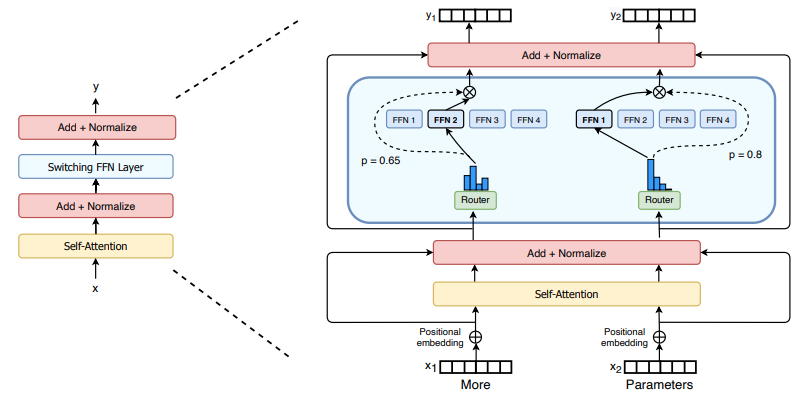
(二)TensorRT-LLM | 模型导出(v0.20.0rc3)
0. 概述 上一节 对安装和使用有个基本介绍。根据这个 issue 的描述,后续 TensorRT-LLM 团队可能更专注于更新和维护 pytorch backend。但 tensorrt backend 作为先前一直开发的工作,其中包含了大量可以学习的地方。本文主要看看它导出模型的部分&#x…...
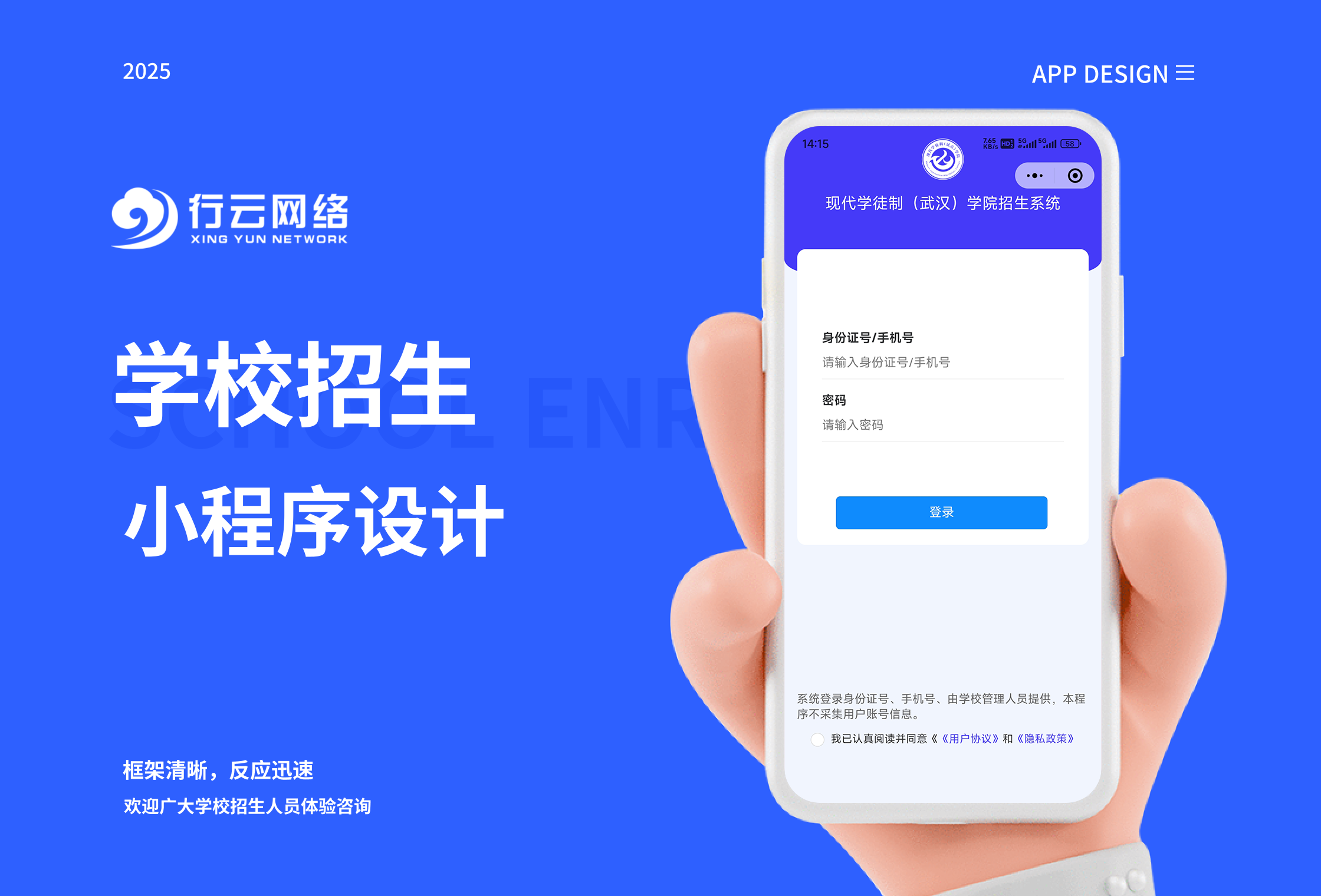
学校招生小程序源码介绍
基于ThinkPHPFastAdminUniApp开发的学校招生小程序源码,专为学校招生场景量身打造,功能实用且操作便捷。 从技术架构来看,ThinkPHP提供稳定可靠的后台服务,FastAdmin加速开发流程,UniApp则保障小程序在多端有良好的兼…...

C++中string流知识详解和示例
一、概览与类体系 C 提供三种基于内存字符串的流,定义在 <sstream> 中: std::istringstream:输入流,从已有字符串中读取并解析。std::ostringstream:输出流,向内部缓冲区写入内容,最终取…...
)
相机Camera日志分析之三十一:高通Camx HAL十种流程基础分析关键字汇总(后续持续更新中)
【关注我,后续持续新增专题博文,谢谢!!!】 上一篇我们讲了:有对最普通的场景进行各个日志注释讲解,但相机场景太多,日志差异也巨大。后面将展示各种场景下的日志。 通过notepad++打开场景下的日志,通过下列分类关键字搜索,即可清晰的分析不同场景的相机运行流程差异…...
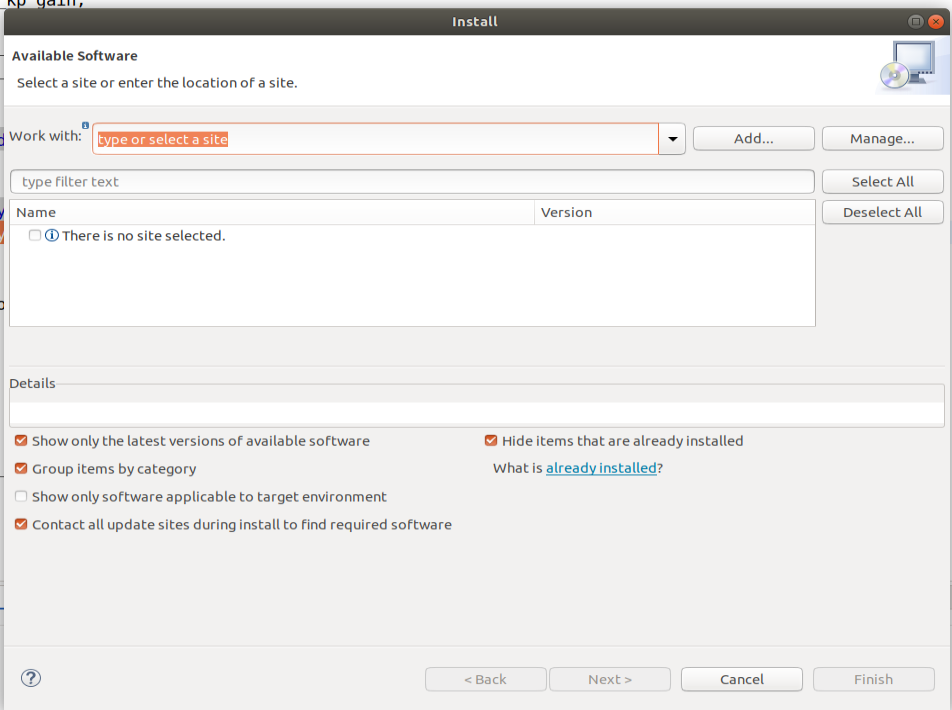
ardupilot 开发环境eclipse 中import 缺少C++
目录 文章目录 目录摘要1.修复过程摘要 本节主要解决ardupilot 开发环境eclipse 中import 缺少C++,无法导入ardupilot代码,会引起查看不方便的问题。如下图所示 1.修复过程 0.安装ubuntu 软件中自带的eclipse 1.打开eclipse—Help—install new software 2.在 Work with中…...

CSS设置元素的宽度根据其内容自动调整
width: fit-content 是 CSS 中的一个属性值,用于设置元素的宽度根据其内容自动调整,确保宽度刚好容纳内容而不会超出。 效果对比 默认情况(width: auto): 块级元素(如 <div>)会占满父容器…...
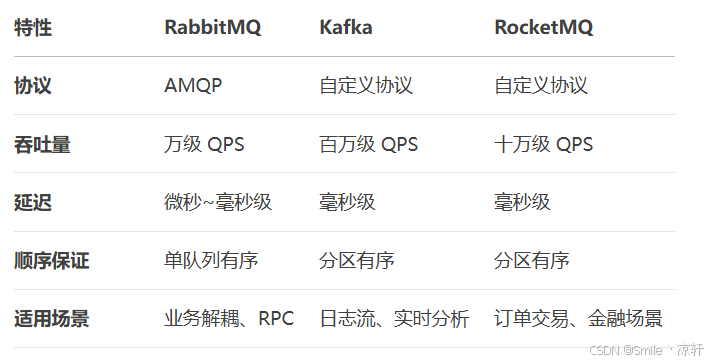
技术栈RabbitMq的介绍和使用
目录 1. 什么是消息队列?2. 消息队列的优点3. RabbitMQ 消息队列概述4. RabbitMQ 安装5. Exchange 四种类型5.1 direct 精准匹配5.2 fanout 广播5.3 topic 正则匹配 6. RabbitMQ 队列模式6.1 简单队列模式6.2 工作队列模式6.3 发布/订阅模式6.4 路由模式6.5 主题模式…...

无人机侦测与反制技术的进展与应用
国家电网无人机侦测与反制技术的进展与应用 引言 随着无人机(无人驾驶飞行器,UAV)技术的快速发展,其在商业、娱乐和军事领域的广泛应用带来了新的安全挑战。特别是对于关键基础设施如电力系统,无人机的“黑飞”&…...

MySQL 8.0 事务全面讲解
以下是一个结合两次回答的 MySQL 8.0 事务全面讲解,涵盖了事务的核心概念、操作示例、失败回滚、隔离级别、事务性 DDL 和 XA 事务等内容,并修正了查看隔离级别的命令。 MySQL 8.0 事务全面讲解 一、事务的核心概念(ACID) 事务是…...
